Stažení zdarma100% jasné a bezpečné
Stažení zdarma100% jasné a bezpečné

Jste závislí na některých hitech SWF hitů? Můžete je sledovat online, ale co když chcete tyto soubory SWF uložit do mobilních zařízení nebo počítače ve formátu MP4? MP4 se stal jedním z nejpopulárnějších standardů pro online video. Pokud chcete převést SWF do formátu MP4, měli byste najít výkonný konvertor, pomocí kterého můžete SWF převést na PM4 nejrychlejším způsobem. V této pasáži představíme 7 nejlepší SWF převodníkům MP4 online.

AnyMP4 Video Converter Ultimate je mocný SWF na MP4 Converter, který může snadno převést SWF do MP4. Také podporuje další video formáty včetně AVI, WMV, AVI, MOV a tak dále. Kromě výkonné funkce konverze, AnyMP4 Video Converter Ultimate má důvěryhodné editační funkce přizpůsobit video.
Bezpečné stahování
Bezpečné stahování
1.Zdarma si stáhněte AnyMP4 Video Converter Ultimate a poté nainstalujte program do počítače se systémem Windows nebo Mac. Spusťte program pro převod souborů SWF na soubory MP4.
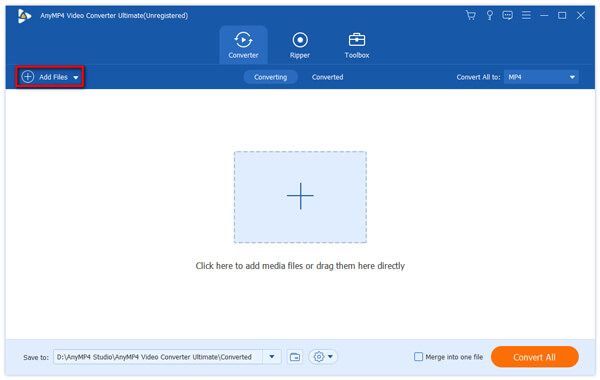
2.Klikněte na tlačítko "Přidat soubory" a vyberte požadovaný SWF do rozhraní. Stačí přidat soubory SWF do programu a ujistěte se, že soubory v programu fungují.
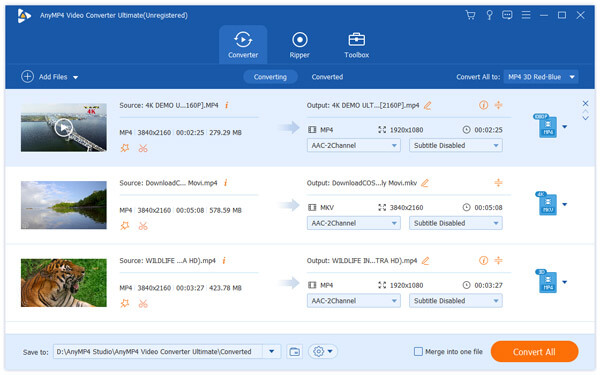
3.Vyberte formát MP4 (nebo jiné) a rozhodněte se, kam bude výstup umístěn. Stačí vybrat cílovou složku pro výstupní formát.
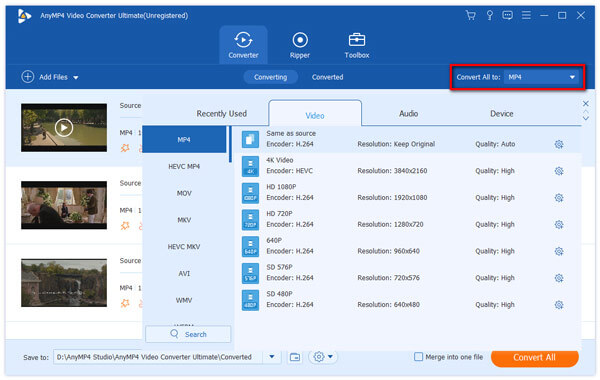
4.Klikněte na ikonu "Upravit" v okně úprav a upravte efekt videa, jak chcete. A pak můžete upravit nastavení videa a nastavení zvuku výstupu MP4.
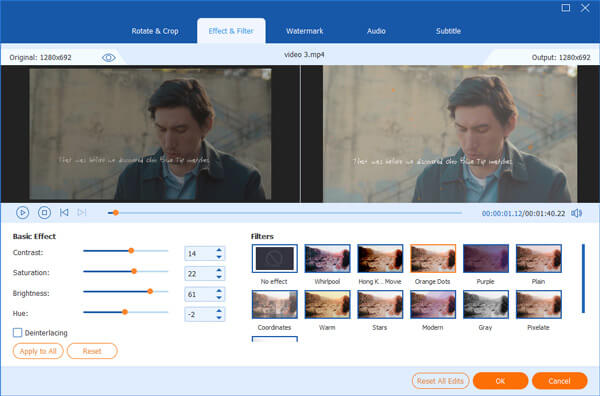
5.Chcete-li dokončit převod SWF na MP4 kliknutím na tlačítko „Převést vše“, získáte výstupní soubory MP4 za několik minut.
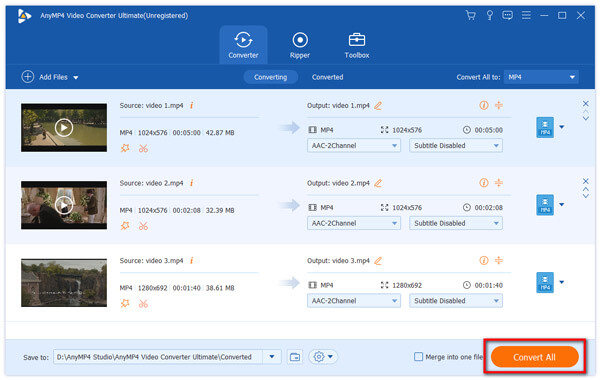
AnyMP4 Záznamník obrazovky je nabitý funkcemi, které dokážou zachytit činnosti, jako je video/audio, video tutoriály a další, z vašeho počítače nebo připojeného záznamového zařízení. Kromě toho vám umožňuje ukládat formáty videa z formátů nekompatibilních se zařízeními, jako jsou ARF, WRF, MTS, M2TS atd., Do MP4, MOV, WMV atd., Pro vaše hráče.
Tímto způsobem můžete zachytit soubory SWF a převést SWF na MP4. A to vám umožní upravit oblast záznamu a velikost obrazovky rekordéru. Chcete-li se naučit, jak převést SWF na MP4 pomocí programu Screen Recorder, přečtěte si následující hlavní kroky:
Bezpečné stahování
Bezpečné stahování
1.Stáhnout a nainstalovat AnyMP4 Screen Recorder na vašem počítači. A pak můžete spustit program pro nahrávání souborů SWF z prohlížeče, přehrávače videa a dalších kanálů.
2.Nastavte parametry videa, jako je oblast záznamu, zdroj zvuku, délka času, efekt kurzoru a další parametry výstupních souborů MP4.
3.Klikněte na tlačítko "REC" a buďte připraveni hrát SWF. Po krátkém odpočítávání začne software nahrávat video. Pokud chcete nahrávání dokončit, klikněte na tlačítko "Stop".
4.Klikněte na tlačítko "Start" pro zobrazení náhledu souboru MP4 po dokončení záznamu. Pokud je vše v pořádku, stačí převést SWF na soubory MP4.
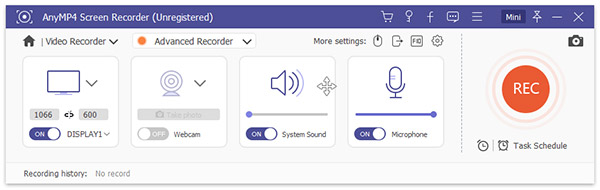
Volný konvertor MP4 je výkonný MP4 Video Converter pro Mac, který dokáže převést jakýkoliv formát videa do az MP4 Video, včetně převodu SWF na MP4. A veškerý výstup lze přehrávat na zařízeních iPhone, iPad a Mac. A můžete upravovat vlastní video a upravovat soubory.
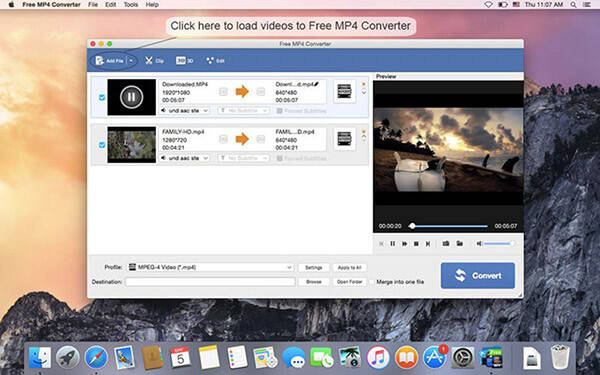
1.Stáhněte si zdarma MP4 Converter na vašem Mac z oficiálních webových stránek. A pak spusťte program na vašem počítači.
2.Přidejte soubory SWF ze zařízení, které můžete také přetáhnout do programu. A pak upravte parametry výstupu.
3.Vyberte umístění výstupu a klepněte na tlačítko "OK" převést SWF do souboru MP4. Poté klikněte na tlačítko "Převést" k dokončení převodu.
Snímání obrazovky Movavi je dokonalý software pro snímání obrazovky, s nímž můžete zachytit online výukové programy, webové semináře a také můžete nahrávat soubory SWF a převádět je do formátu MP4. To znamená, že můžete zdarma upravovat video soubory a podporuje různé druhy video a audio formátů, aby vyhovovaly vašim požadavkům.
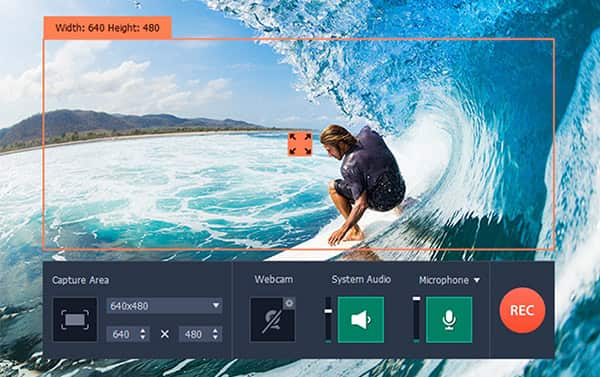
1.Nainstalujte Movavi Screen Capture z oficiálních stránek. Pak můžete spustit program v počítači a přidávat video soubory.
2.Otevřete soubor SWF, který chcete převést na MP4. Poté stiskněte tlačítko "Record screen" a vstupte do oblasti snímání. Před spuštěním můžete zvolit jednu z předvoleb velikosti, abyste mohli upravit parametr záznamu.
3.Nahrávání spustíte kliknutím na tlačítko "REC". Po krátkém odpočítávání začne nahrávat soubor SWF do souborů MP4.
4.Klikněte na "Stop" a můžete si prohlédnout výstup a provést drobné úpravy. Nakonec uložte video jako MP4. Takže byste dokončili převod souborů SWF na MP4.
VLC Player je multifunkční video konvertor, který umožňuje přehrávání a konverzi různých formátů. Má nejúplnější sadu funkcí pro video, titulky a zvukové filtry. Chcete vědět, jak převést SWF na MP4 s VLC Player? Prostudujte si níže uvedené kroky.
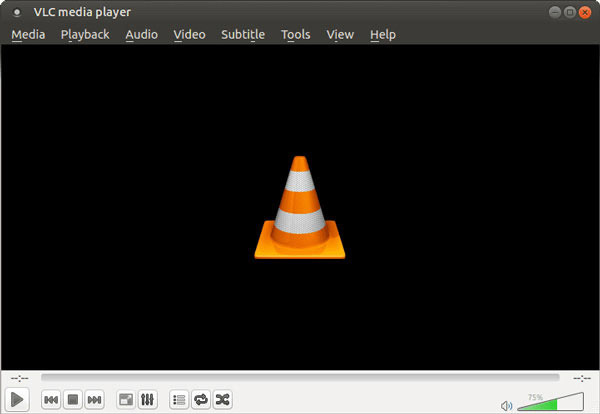
1.Stáhněte a nainstalujte VLC Media Player, který můžete přehrávat video soubory, stejně jako převést video do různých formátů.
2.Spusťte program a zvolte tlačítko "Média". Poté klikněte na "Převést / Uložit", abyste mohli převést soubory SWF na MP4.
3.Přidejte SWF, který chcete převést, na pravou stranu okna a klepněte na tlačítko "Převést / Uložit" pro uložení souborů do souboru MP4.
4.V oblasti profilu určete výstupní formát MP4. Uložte ji do dočasné složky a pojmenujte soubor. Kliknutím na tlačítko Start spustíte převod SWF na MP4.
Zdarma SWF MP4 Converter nabízí bezplatnou službu konverze zvuku a videa. Pomocí tohoto softwaru můžete snadno převést SWF na soubory MP4 rychlou rychlostí bez omezení. Také může převést SWF na širokou škálu formátů s jednoduchými kroky.
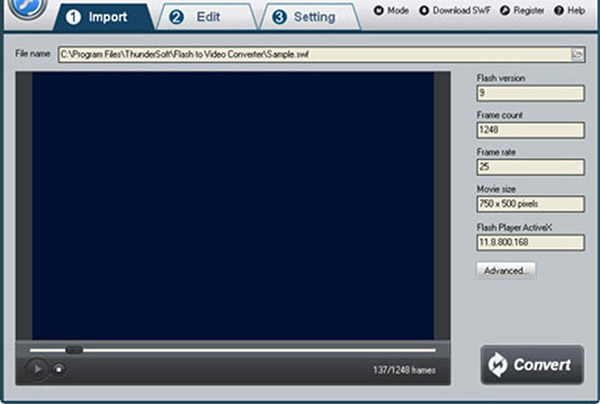
1.Stáhněte si a nainstalujte zdarma SWF do MP4 Converter, což je program určený pro převod souborů SWF do souborů MP4 s lehkostí.
2.V oblasti Přidat vyberte typ, který zadáte, a klepněte na tlačítko "Další".
3.V oblasti úprav můžete upravovat zvuk a další parametry podle potřeby. Samozřejmě můžete nastavit parametry výstupu.
4.Když je vše připraveno, stačí kliknout na tlačítko Převést. Převod SWF do formátu MP4 nepotřebuje čas. Soubory SWF si můžete nyní vychutnat na více zařízeních.
Online-Convert.com je spolehlivý web, který nabízí různé služby konverze, to znamená, že jste dostali velké možnosti formátů jako MP4, MKV, AVI a tak dále. Nastavení videa můžete také přizpůsobit při převodu souboru SWF do formátu MP4.
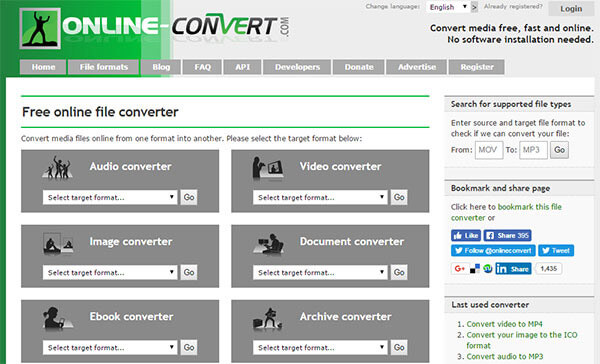
1.Vstupte na webové stránky Online-Convert.com.
2.Vyberte níže uvedený cílový formát. K dispozici je audio, video, obraz, dokument, eBook, archiv převodník a hash generátor.
3.Nahrajte video, které chcete převést do formátu MP4, nebo zadejte adresu URL souboru. A vyplňte níže uvedená nastavení.
4.Klikněte na "Převést soubor", chcete-li zapnout SWF do MP4, a nyní si můžete vychutnat SWF na Smartphone a dalších zařízeních.
Může HandBrake převést SWF na MP4?
Ano. HandBrake může být bezplatný převaděč souborů SWF, který dokáže převést SEF na MP4 a MKV. Když však pro výstup MP3 předáte zvuk AC4 a titulky SRT, přípona souboru se změní na M4V. Právě přejmenujete příponu z .m4v na .mp4.
Jaký program může přehrávat soubory SWF?
Soubor SWF je formát souboru Adobe Flash a lze jej otevřít pomocí aplikace Adobe Flash Player ve webovém prohlížeči ve Windows, Mac a Linux. Kromě toho si můžete stáhnout nějaké třetí strany Přehrávač SWF jako VLC, AnyMP4 Blu-ray Player, MPlayer atd. pro přehrávání souborů SWF.
Jak mohu v prohlížeči Chrome přehrávat soubory SWF?
Existují 3 způsoby, jak přehrávat soubory SWF v prohlížeči Chrome.
1. Nainstalujte si Adobe Flash Player a otevřete soubory SWF přímo v prohlížeči Chrome.
2. Nainstalujte doplňky SWF do obchodu Google Store.
3. Převeďte soubory SWF do video podporovaných formátů Web Chrome a MP4 v HTML5.